ในตอนแรก คุณอาจคิดว่าการปิด PS5 เป็นเรื่องง่าย แม้ว่าการกระทำจะดูไม่เหมือนวิทยาศาสตร์จรวด แต่บางครั้งก็ไม่ใช่สิ่งที่ต้องทำอย่างตรงไปตรงมาที่สุด โดยเฉพาะอย่างยิ่งสำหรับผู้ที่เป็นเจ้าของ PlayStation เป็นครั้งแรก แม้ว่าคุณจะเคยใช้ PS3 และ PS4 มาก่อน กระบวนการกับ PS5 จะแตกต่างกันเล็กน้อย

ในบทความนี้ คุณจะพบคำแนะนำเกี่ยวกับวิธีปิด PS5 อย่างปลอดภัยโดยมีหรือไม่มีคอนโทรลเลอร์ DualSense นอกจากนี้ เราจะอธิบายขั้นตอนเกี่ยวกับวิธีปิดคอนโทรลเลอร์ DualSense ของคุณ เพื่อให้คุณประหยัดพลังงานแบตเตอรี่ในขณะที่ดาวน์โหลดเกมใหม่
วิธีปิด PS5 ด้วยคอนโทรลเลอร์
การปิด PS5 โดยใช้คอนโทรลเลอร์ DualSense นั้นค่อนข้างตรงไปตรงมา ผู้ใช้ครั้งแรกต้องทำความคุ้นเคยกับ UI ใหม่ล่าสุดที่อาจไม่สมเหตุสมผลเสมอไป แม้ว่าในตอนแรกอาจดูซับซ้อน แต่กระบวนการจะชัดเจนขึ้นมากหลังจากลองครั้งที่สอง
ก่อนที่เราจะเริ่ม โปรดระวังว่ามีสถานะ 'ปิด' สองสถานะสำหรับ PS5 คุณสามารถปิด PS5 ของคุณทั้งหมดหรือให้อยู่ในโหมดพักก็ได้ การปิดคอนโซลจะยุติกิจกรรมทั้งหมด ในทางกลับกัน โหมดพักยังสามารถให้ PS5 ดาวน์โหลดแพตช์ ติดตั้งเกม หรือชาร์จคอนโทรลเลอร์ที่เชื่อมต่ออยู่ได้ ดังนั้นมันจะดึงพลังออกมาเล็กน้อย
วิธีปิด PS5 โดยไม่ต้องลุกจากที่นั่งแสนสบายมีดังนี้
การใช้เมนูศูนย์ควบคุม
- เปิดเมนูศูนย์ควบคุม PS5 โดยกดปุ่ม โลโก้เพลย์สเตชัน บนตัวควบคุม

- กด พลัง ปุ่ม. คุณจะเห็นสามตัวเลือก เข้าสู่โหมดพักผ่อน , ปิด PS5 , และ รีสตาร์ท PS5 .
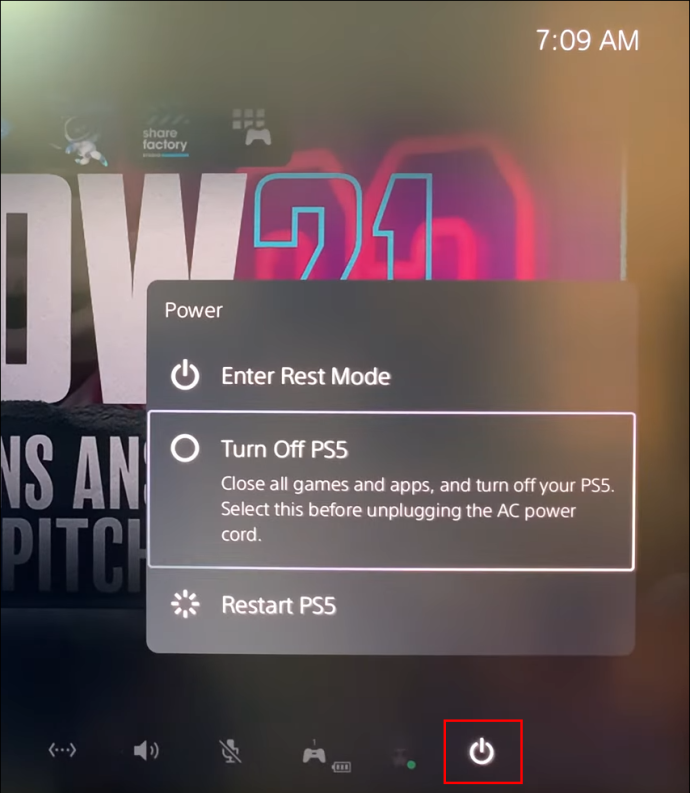
- เลือกตัวเลือกที่สองเพื่อปิดอุปกรณ์
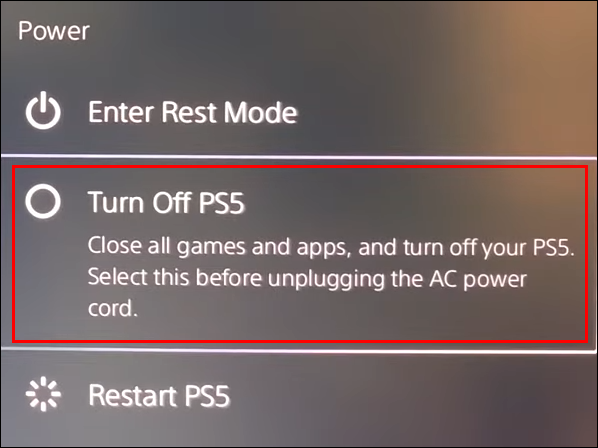
เมื่อคุณปิด PS5 ด้วยวิธีนี้ คอนโซลจะเริ่มปิดเครื่อง แต่ไม่ใช่ในทันที คุณจะเห็นข้อความที่ระบุว่า “กำลังเตรียมปิด PS5 ของคุณ…” แจ้งเตือนคุณว่าอย่าถอดปลั๊กไฟ AC ในขณะที่ไฟแสดงสถานะ PS5 กำลังกะพริบ
วิธีปิด PS5 โดยไม่มีคอนโทรลเลอร์
การปิด PS5 โดยไม่ใช้คอนโทรลเลอร์หมายความว่าคุณต้องทำบนคอนโซลโดยตรง นี่เป็นหนึ่งในวิธีที่ตรงไปตรงมาที่สุดในการปิด PS5 แต่คุณจะต้องเข้าถึงคอนโซลไม่ว่าจะอยู่ที่ใดในห้องของคุณ
- คุณจะเห็นปุ่มสองปุ่มบนแถบสีดำตรงกลางคอนโซล PS5 (หากคุณมี PS5 Edition แบบดิจิทัล จะมีเพียงปุ่มเดียว) หา พลัง ปุ่มที่อยู่ทางซ้ายมือของคอนโซลสำหรับรุ่นของดิสก์ หากคุณตั้งค่าคอนโซลในแนวตั้ง พลัง ปุ่มจะอยู่ด้านล่าง
- กด พลัง ปุ่มจนกว่าคุณจะได้ยินเสียงบี๊บสองครั้ง การปล่อยปุ่มหลังจากเสียงบี๊บแรกจะทำให้คอนโซลของคุณเข้าสู่โหมดพัก เสียงบี๊บสองครั้งจะปิด PS5 ลงอย่างสมบูรณ์
- เมื่อ PS5 ของคุณพร้อมที่จะปิดเครื่อง มันจะแสดงข้อความบนหน้าจอ นี่เป็นการเตือนคุณว่าอย่าถอดปลั๊กคอนโซลออกจากสายไฟ AC ขณะที่ปุ่มเปิดปิดยังเปิดอยู่
วิธีปิดคอนโทรลเลอร์ PS5
หากคุณกำลังดาวน์โหลดเกมและต้องการประหยัดแบตเตอรี่บนคอนโทรลเลอร์ PS5 ขนาด 1,560 mAh ที่ไม่ทรงพลัง คุณควรปิดมันจะดีกว่า อย่างไรก็ตาม การปิดคอนโทรลเลอร์ DualSense PS5 ต้องใช้วิธีที่แตกต่างออกไปเล็กน้อยเมื่อเทียบกับ PS รุ่นก่อนหน้า
มีวิธีต่างๆ มากมายที่คุณสามารถใช้เพื่อปิดแพด ซึ่งอธิบายไว้ด้านล่าง
1. ปิดคอนโทรลเลอร์ PS5 ผ่านศูนย์ควบคุม
- บนแผ่น PS5 DualSense ให้กดปุ่ม โลโก้เพลย์สเตชัน ปุ่มที่อยู่ระหว่างแท่งอะนาล็อก

- ไปที่แถวล่างสุดของเมนู PS5 แล้วค้นหาตัวเลือกอุปกรณ์เสริม เป็นปุ่มที่มีเกมแพดและไอคอนตัววัดแบตเตอรี่ขนาดเล็กอยู่
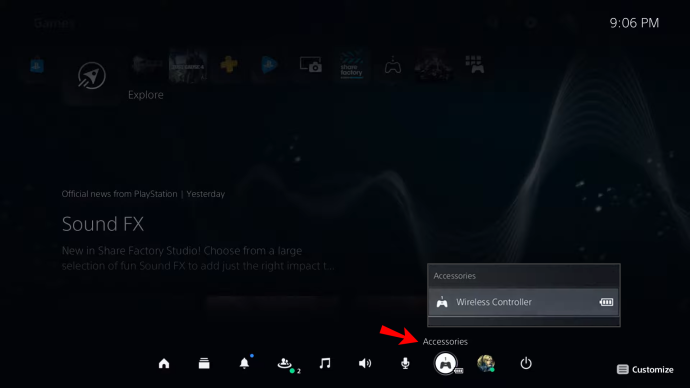
- ตี เอ็กซ์ ; คุณจะเห็นอุปกรณ์เสริมทั้งหมดที่เชื่อมต่อกับอุปกรณ์ของคุณ คอนโทรลเลอร์ DualSense ของคุณจะถูกตั้งชื่อ คอนโทรลเลอร์ไร้สาย .

- ตี เอ็กซ์ บนนั้น

- เลือก ปิด ตัวเลือกในการปิดแผ่น
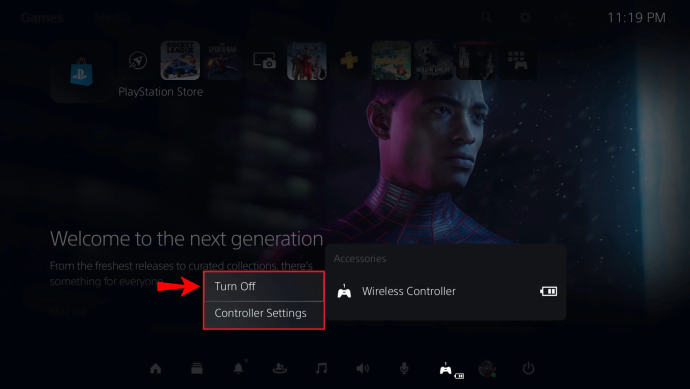
2. ปิดคอนโทรลเลอร์ PS5 โดยอัตโนมัติ
คุณสามารถตั้งค่าแพด DualSense ของคุณให้ปิดโดยอัตโนมัติหากไม่มีการใช้งานในช่วงระยะเวลาหนึ่ง เพียงทำตามขั้นตอนด้านล่าง:
- เปิดการตั้งค่า PS5 ของคุณ มุ่งหน้าสู่ ไอคอนฟันเฟือง อยู่ที่มุมขวาบนของหน้าจอหลัก

- เลือก ระบบ ; คุณจะพบเมื่อคุณเลื่อนเมนูย่อย มันจะอยู่ในครึ่งหลังของรายการ
- เลื่อนไปที่ ประหยัดพลังงาน ไปทางด้านล่างสุดของรายการ
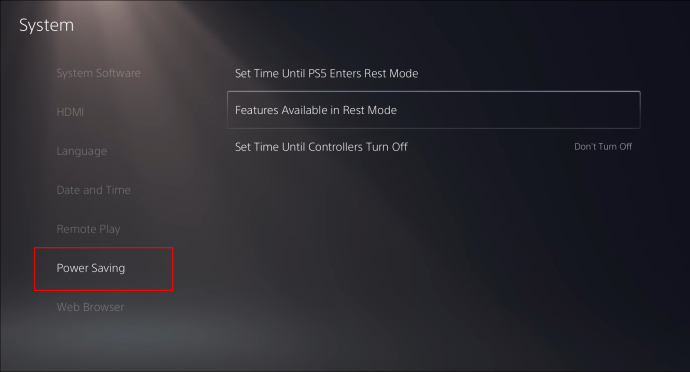
- ตั้งเวลาใน ตั้งเวลาจนกว่าตัวควบคุมจะปิด ส่วน. คุณสามารถให้คอนโทรลเลอร์ของคุณปิดเครื่องได้หลังจากนั้น 10 , 30 , หรือ 60 นาทีที่ไม่มีการใช้งาน
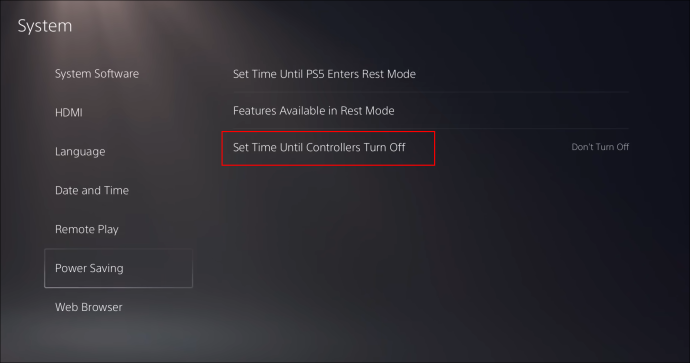
วิธีปิดไมโครโฟนคอนโทรลเลอร์ PS5
คอนโทรลเลอร์ DualSense ของ PS5 เป็นหนึ่งในอุปกรณ์เสริมสำหรับเล่นเกมยุคใหม่ที่ยอดเยี่ยมที่สุด มีเทคโนโลยีมากมายบรรจุอยู่ในอุปกรณ์ขนาดเล็กนี้ ในหมู่พวกเขาคือไมค์คุณภาพสูงที่เปิดโดยค่าเริ่มต้น
ซึ่งหมายความว่าสิ่งที่คุณพูดอาจถูกหยิบขึ้นมาได้แม้ในเวลาที่คุณไม่ต้องการ ซึ่งอาจทำให้เกิดปัญหาในเกมออนไลน์แบบผู้เล่นหลายคน โชคดีที่การปิดไมค์บนคอนโทรลเลอร์นั้นค่อนข้างตรงไปตรงมา
1. ปิดไมค์คอนโทรลเลอร์ PS5 ผ่านคอนโทรลเลอร์
สิ่งที่คุณต้องทำคือกดแนวนอน ปิดเสียง ปุ่มตรงกลางคอนโทรลเลอร์ของคุณ ใต้โลโก้ PlayStation
เมื่อคุณปิดเสียงไมโครโฟน ปุ่มจะกะพริบเป็นสีส้ม
2. ปิดไมโครโฟนคอนโทรลเลอร์ PS5 ผ่านศูนย์ควบคุม
อีกวิธีในการปิดเสียงไมโครโฟนบนคอนโทรลเลอร์ PS5 ของคุณคือผ่านศูนย์ควบคุม:
- ตี โลโก้เพลย์สเตชัน ปุ่มบนตัวควบคุมของคุณ

- กด เอ็กซ์ บนไอคอนไมโครโฟนใน ศูนย์กลางการควบคุม .

การดำเนินการนี้จะปิดเสียงไมโครโฟนบนคอนโทรลเลอร์ PS5 ของคุณ หากคุณต้องการปิดเสียง PS5 ของคุณโดยสมบูรณ์ รวมถึงเอาต์พุตเสียง มีขั้นตอนเพิ่มเติม:
วิธีส่งไฟล์วิดีโอขนาดใหญ่จาก iphone
- ถือ ปิดเสียง บนตัวควบคุมจนกว่าจะเริ่มกะพริบเป็นสีส้ม

คุณสามารถใช้ขั้นตอนนี้เพื่อปิดเสียงทั้งตัวคุณและเกมได้อย่างราบรื่นหากคุณต้องการดูแลสิ่งอื่นๆ
ขั้นตอนเหล่านี้ช่วยปิดเสียงไมโครโฟนคอนโทรลเลอร์ DualSense ของคุณ คุณจึงสามารถจัดการเรื่องส่วนตัวและไม่ต้องกังวลว่าผู้เล่นร่วมของคุณจะได้ยินทุกคำที่คุณพูด
3. ปิดไมโครโฟนคอนโทรลเลอร์ PS5 ผ่านเมนูการตั้งค่า
อีกวิธีในการปิดเสียงไมโครโฟนของคุณคือการไปที่เมนูการตั้งค่า นี่คือสิ่งที่คุณต้องทำ:
- ไปที่ การตั้งค่า เมนูโดยกดที่ไอคอนรูปเฟืองที่ด้านขวาบนของหน้าจอ

- นำทางไปยัง เสียง ส่วน.
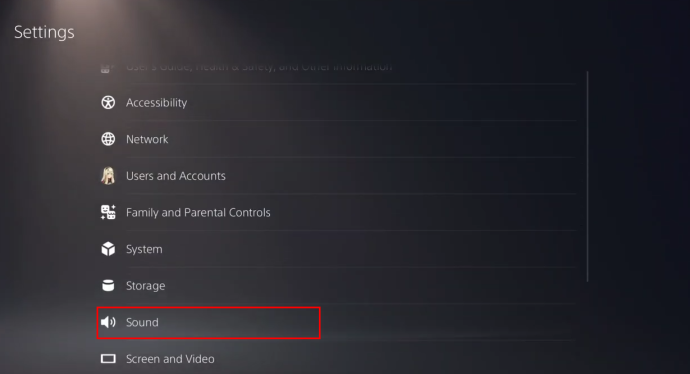
- กด ไมโครโฟน ตัวเลือกจาก เสียง เมนู. ที่นี่คุณสามารถปรับการตั้งค่าไมโครโฟน เปลี่ยนไมโครโฟนที่ใช้โดยคอนโซล และอื่นๆ หากคุณต้องการปิดเสียงไมโครโฟนคอนโทรลเลอร์ DualSense ให้ตั้งค่าอุปกรณ์อินพุตเป็น ไมโครโฟนบนคอนโทรลเลอร์ .
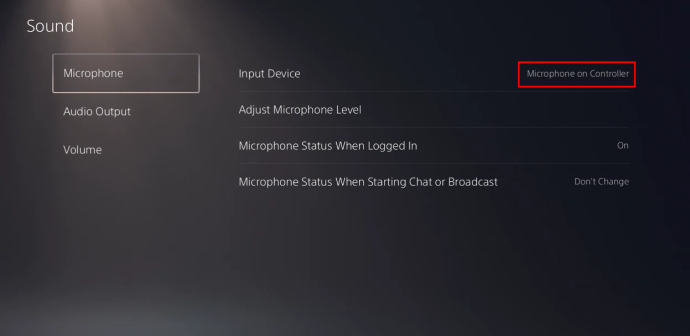
- ไปที่ สถานะไมโครโฟนเมื่อเข้าสู่ระบบ และเปลี่ยนจาก บน ถึง ปิดเสียง .
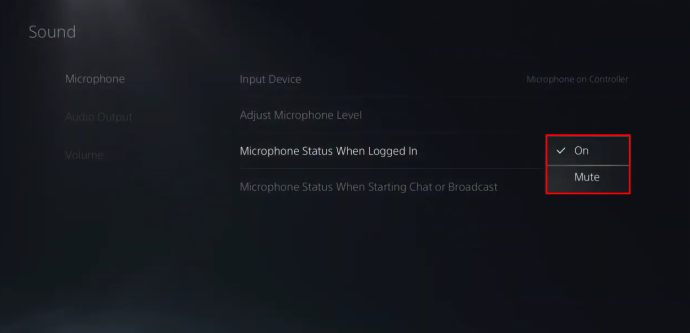
- ตอนนี้ PS5 ของคุณจะไม่เก็บเสียงรบกวนเบื้องหลังที่มาจากตัวคุณหรือสิ่งรอบข้าง
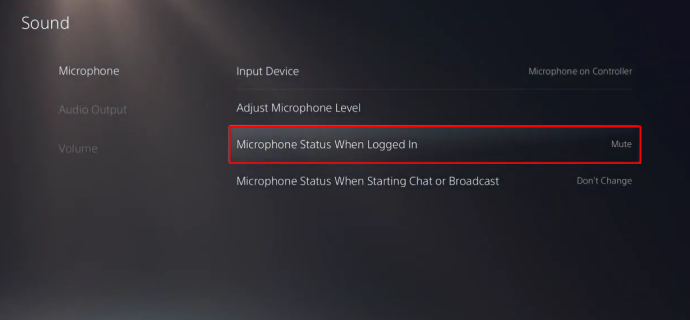
คำถามที่พบบ่อยเพิ่มเติม
คุณสามารถปิด PS5 จากแอพได้หรือไม่?
หากต้องการปิด PS5 ของคุณโดยใช้แอป ก่อนอื่นคุณต้องติดตั้งแอป PlayStation (มีให้ใน Google เพลย์ และ แอพสโตร์ ) และเชื่อมต่อกับ PS5 ของคุณ เพียงทำตามขั้นตอนด้านล่าง:
1. ขั้นแรก ให้เปิดใช้งานการเล่นระยะไกลบน PS5 เริ่มต้นด้วยการไปที่การตั้งค่า
2. เปิดส่วนระบบและตรงไปที่การเล่นระยะไกล
3. เปิดปุ่มเปิดใช้งานการเล่นระยะไกล
หาก PS5 ของคุณตั้งค่าเป็นโหมดพัก คุณสามารถเริ่มเล่นระยะไกลได้โดยไปที่การตั้งค่า > ระบบ > การประหยัดพลังงาน
4. ภายใต้คุณสมบัติโหมดพัก ให้เลือกช่องเชื่อมต่ออินเทอร์เน็ตและเปิดใช้งานการเปิด PS5 จากเครือข่าย
เมื่อคุณเชื่อมต่อ PS5 กับสมาร์ทโฟน คุณต้องทำตามขั้นตอนเหล่านี้:
1. ตั้งค่า PS5 ในโหมดพัก
2. เริ่มแอป Remote Play บนโทรศัพท์ของคุณและลงชื่อเข้าใช้ด้วยบัญชี PS5 ของคุณ
ครั้งต่อไปที่คุณเข้าสู่ระบบ คุณจะต้องเลือกอุปกรณ์เพื่อเข้าถึง Remote Play
รีโมตคอนโทรลบางตัวรวมถึงการแสดงศูนย์ควบคุมซึ่งมีตัวเลือกพลังงานอยู่ภายใน คุณยังสามารถปรับการตั้งค่าไมค์ ดาวน์โหลดเกม เปลี่ยนการตั้งค่าหน้าจอ และทำสิ่งที่มีประโยชน์อื่นๆ อีกมากมาย
หมายเหตุ: ตรวจสอบให้แน่ใจว่า PS5 และอุปกรณ์พกพาของคุณเชื่อมต่อกับเครือข่าย Wi-Fi เดียวกัน
คุณยังสามารถเชื่อมต่อ PS5 กับโทรศัพท์ได้โดยไปที่ การตั้งค่า , แล้ว การตั้งค่าคอนโซล , และ เชื่อมโยงคอนโซลกับแอป บน PS5 ของคุณ
ปลอดภัยไหมที่จะถอดปลั๊ก PS5 ในขณะที่ยังเปิดอยู่?
ไม่แนะนำให้ถอดปลั๊ก PS5 ขณะที่เปิดเครื่องอยู่ ประการแรก คุณอาจสูญเสียความคืบหน้าของเกม ประการที่สอง หากมีการดาวน์โหลดหรืออัปเดต คุณอาจสูญเสียข้อมูลนั้นเช่นกัน นั่นเป็นเหตุผลที่คุณไม่ต้องการถอดปลั๊กคอนโซลตราบใดที่ยังเปิดอยู่
พึงทราบว่าใน โหมดพักผ่อน คอนโซลของคุณยังคงเปิดอยู่จริง ๆ และยังช่วยให้อุปกรณ์ใช้พลังงานบางส่วนได้ วิธีที่ปลอดภัยที่สุดในการถอดปลั๊ก PS5 คือปิดเครื่องให้เรียบร้อยก่อน
วิธีเปลี่ยนภาษาใน youtube
การปิด PS5 ทำได้ง่าย
ไม่ว่าคุณจะเป็นผู้ใช้ PS5 เป็นครั้งแรกหรือเป็นเกมเมอร์ PS3 และ PS4 ที่มีประสบการณ์ คุณอาจพบว่าการตั้งค่าบน PS5 แตกต่างออกไปเล็กน้อย ซึ่งรวมถึงวิธีการปิด PS5 โชคดีที่คุณสามารถปิด PS5 ได้หลายวิธี: ผ่านคอนโทรลเลอร์ จากคอนโซลโดยตรง หรือจากอุปกรณ์มือถือของคุณ และหากคุณต้องการประหยัดแบตเตอรี่บนคอนโทรลเลอร์ DualSense ในขณะที่ไม่ได้ใช้งาน ตอนนี้คุณรู้วิธีปิดแพดแล้ว
หวังว่าบทความนี้จะตอบคำถามทั้งหมดที่คุณอาจมีเมื่อต้องปิด PS5
คุณชอบที่จะปิด PS5 โดยตรงหรือผ่านคอนโทรลเลอร์มากกว่ากัน? สถานการณ์ใดที่คุณคิดว่าสะดวกที่จะปิดคอนโทรลเลอร์ แบ่งปันความคิดและประสบการณ์ของคุณในส่วนความคิดเห็นด้านล่าง









